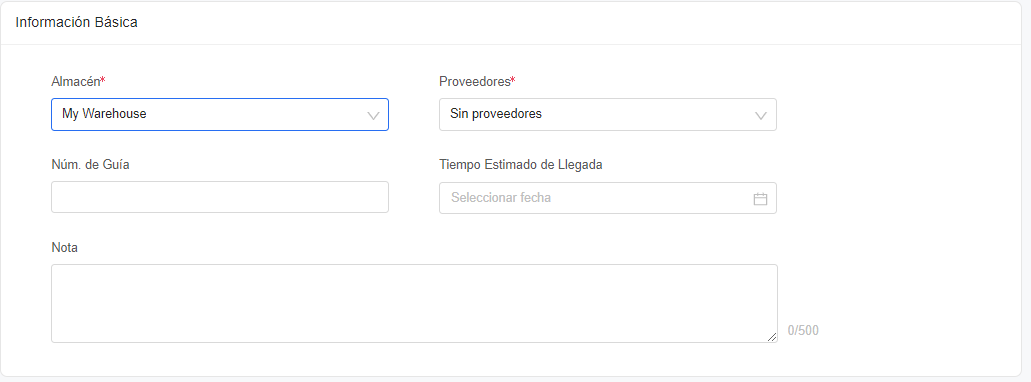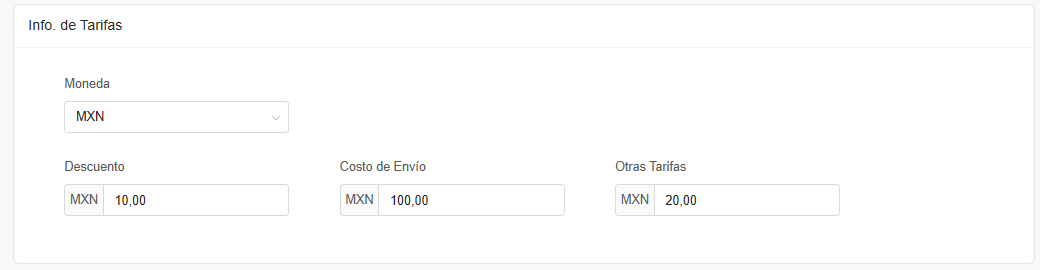Gestión de Compras > Crear Pedido de Compras
Actualizado el 09 Aug,2023Copiar Link
Sigue en siguientes pasos para crear:
1. Haz clic en Compras >> Gestión de Compras >> Pedidos de Compras >> Crear Pedido de Compras
2. Completa las informaciones necesarias, por ejemplo, almacén y proveedor, etc
●Almacén: Se refiere al almacén de entrada de productos
●Proveedor: Proveedor de la compra. También permite seleccionar Sin Proveedor si no tienes. Conoce más información sobre cómo agregar proveedor >> https://help.upseller.com/es/doc-article/1100
●Núm. de Guía: Número de guía ofrecida por el proveedor. Si al crear el pedido de compras aún no tienes el número de guía, puedes editar una vez que lo tengas.
Nota: Solo para notar a sus compañeros del almacén y no se muestra al proveedor
3. Completa informaciones de costos por ejemplo descuento, envío, etc.
4. Añade productos del almacén
Caso 1: Si los productos ya han sido gestionados en UpSeller, existen tres maneras para agregarlos:
- Escanear o Ingresar SKU/Código de Barras,
- Agregar productos manualmente
- Importar productos mediante Excel
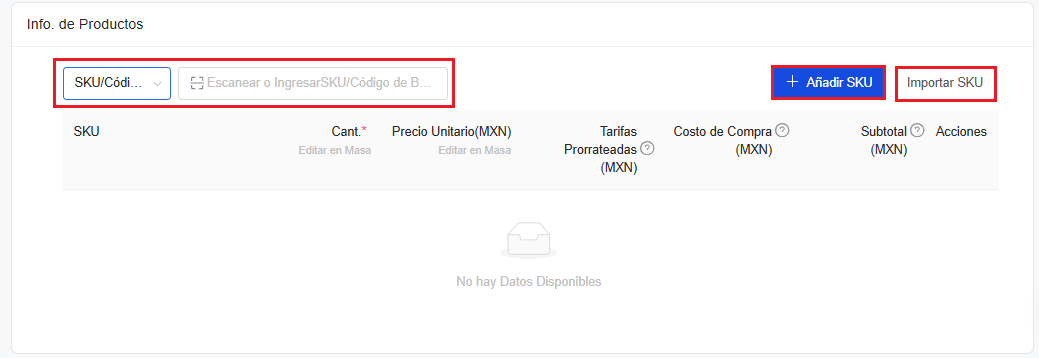
Caso 2: Si los productos no han sido creados en UpSeller, primero será necesario crearlos. Conoce más>> https://help.upseller.com/es/doc-article/1531
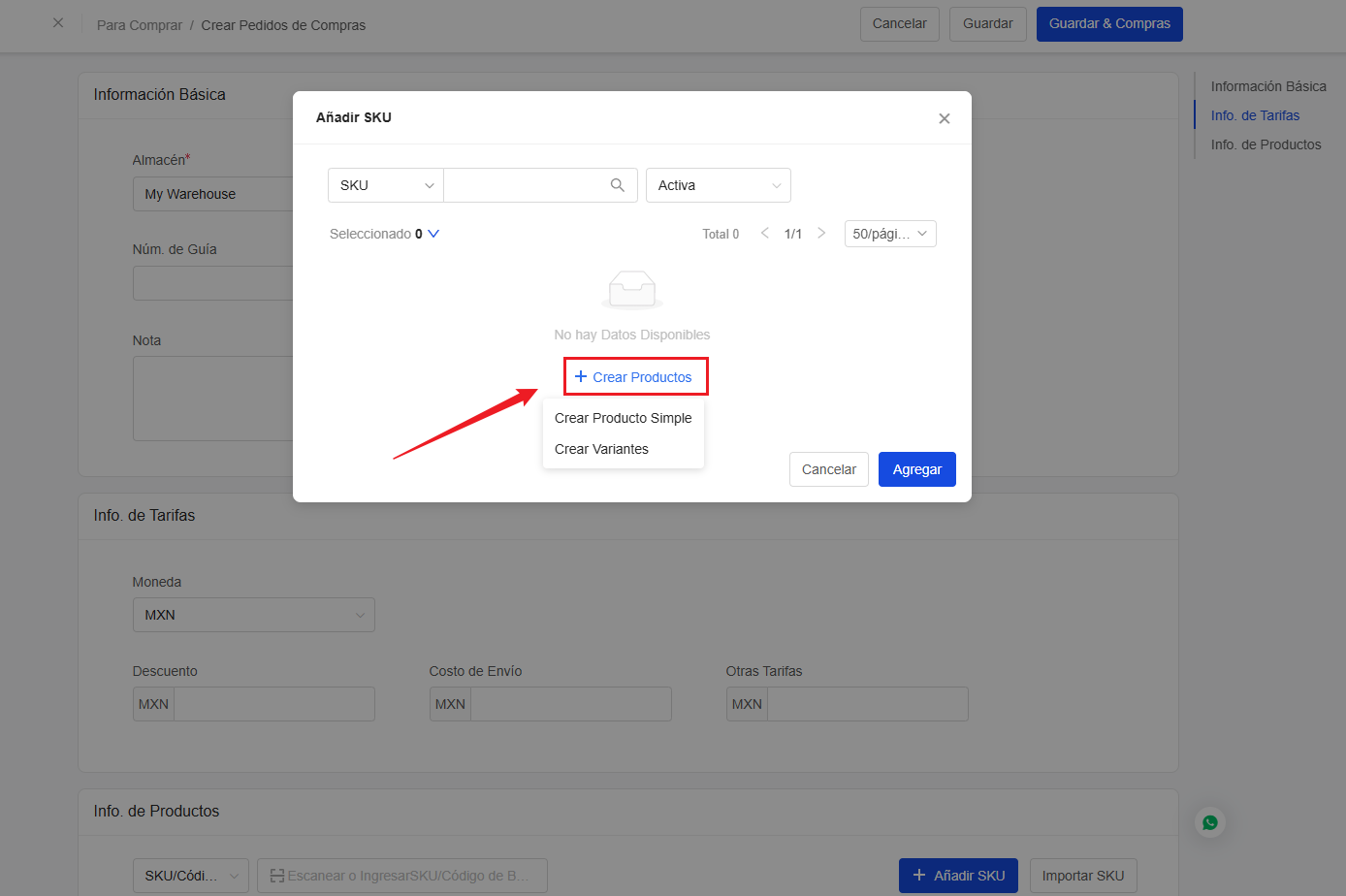
5. Ingresa la cantidad de compras y completa otras informaciones. Podrás guardar el pedido de compra o Guardar & Compras
NOTA:
Guardar: Se moverá a la sección Por Enviar el pedido de compra el pedido de compra
Guardar & Compras: Se moverá a la sección En Tránsito el pedido de compra
Introducción de Info. de Productos
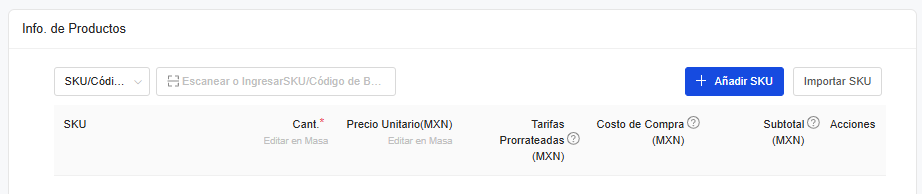
1. Cantidad: Cantidad de productos que compras
2. Precio Unitario: El precio de artículo en esta compra
Nota:
1. Si ingresaste el costo de compra al crear el producto, cuando agregas el producto, el sistema completará automáticamente el costo de compra registrado; además, permite editar el precio de costo de compra.
2. Haz clic en el icono para ver Precio de Compra Histórico, que te facilita hacer la comparación de precio
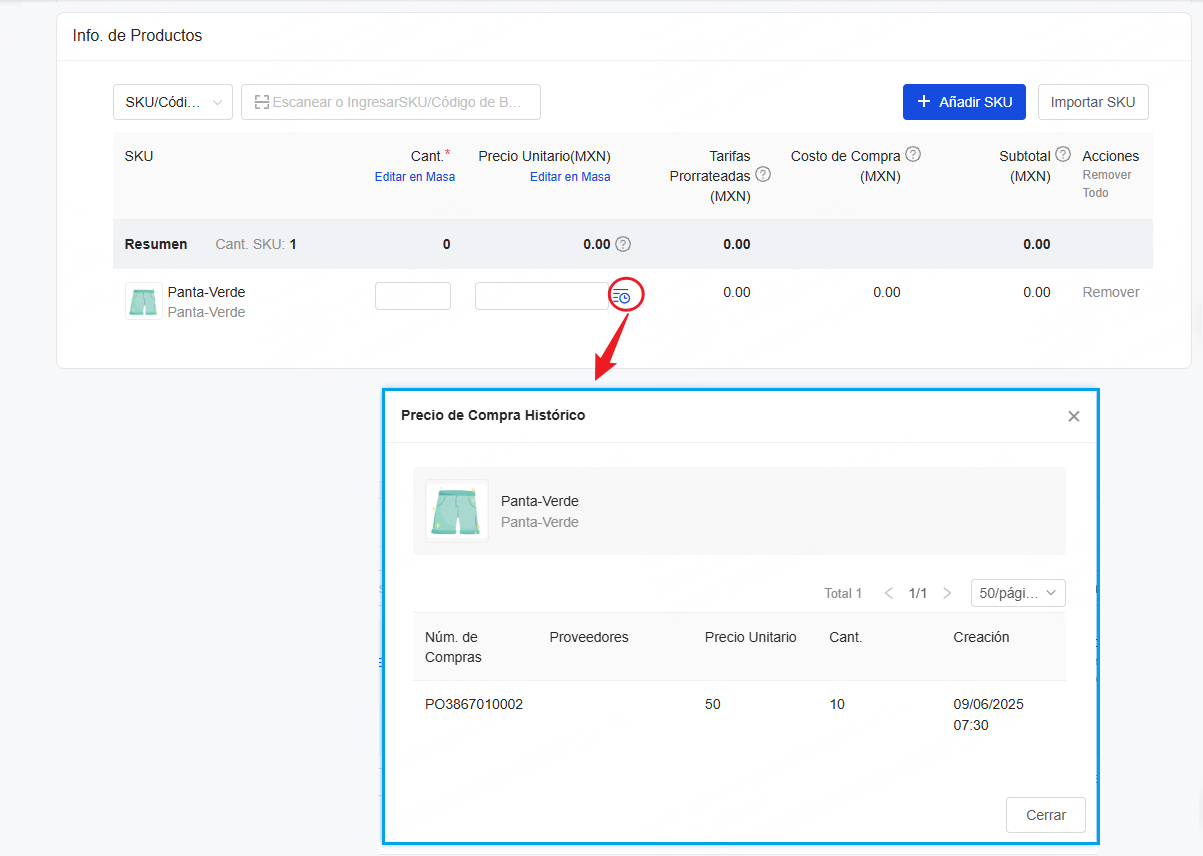
3. Tarifas Prorrateada: El envío de la compra y otros gastos se asignan a cada artículo para garantizar que el costo real de cada artículo sea más preciso
Tarifas por SKU=([{Precio Unitario de SKU * Cant.} / Costo Total ] *[Costo de Envío + Otras Tarifas - Descuento])/Cant.
4. Costo de Compras: Se refiere al costo de compras de un solo SKU
Costo de Compras =Precio Unitario de SKU + Tarifas Prorrateadas
5. Subtotal=(Precio Unitario de SKU + Tarifas Prorrateadas) * Cant.
Por ejemplo: Hace una compra con 2 bolígrafos y 2 cuadernos, y el precio de cada uno son 50 pesos y 100 pesos. El costo de envío es 50 pesos, descuento es 30 pesos y otros gastos son 100 pesos.
Entonces:
Cant SKU = 2 Cantidades de Productos = 4
Resumen de Tarifas Prorrateada = Costo de Envío + Otras Tarifas - Descuento = 50+100 - 30 = 120
Tarifas Prorrateada de un bolígrafo = ([{50*2} / 300 *[50+100 -30])/2 = 20
Tarifas Prorrateada de un cuaderno = ([{100*2} / 300 *[100+50])/20 = 2,5
Costo de Compra de bolígrafo = 50 + 20 = 70
Costo de Compra de cuaderno = 100+ 40 = 140
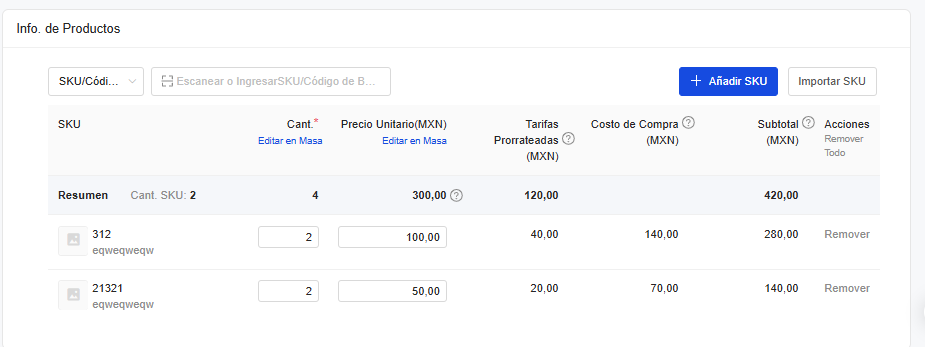
Volver al inicio